Annonse
Oppdatert 15. november 2016 av Riley J. Dennis.
Nå kan du kjøre Android på netbook eller bærbar datamaskin. Enten du vil spille med Googles mobile operativsystem eller gi nytt liv til en ellers forkastet enhet, gir Android-x86 alle en måte å installere Android på Intel-baserte datamaskiner.
Det er raskt. Enda bedre: den siste versjonen av Android-x86 kommer med tilgang til Google Play Store. Dette betyr at du kan prøve ut Android-apper før du bestemmer deg for å kjøpe en Android-enhet.
Pokker, netbooken din kan ende opp med å bli din Android-enhet.
Jeg viste deg hvordan du installerer Chrome OS på datamaskiner som ikke støttes Bruk Chrome OS på ikke-støttede datamaskiner med Chromium OS-kalkLiker du denne ideen om Chrome OS, men ønsker ikke å penge ut penger til en ChromeBook? Gode nyheter! Chromium Lime bringer Chrome OS-opplevelsen til et enormt antall bærbare datamaskiner og netbooks, takket være ... Les mer , men noen av dere klaget over at det er lite mer enn en nettleser. Det er selvfølgelig det alle Chrome OS skal være, men jeg forstår skuffelsen. Android synes jeg er litt mer spennende. Med tilgang til hundretusenvis av apper, er den allsidig, og integrasjonen med Googles økosystem er mye dypere enn Chrome OS.
Det er ikke veldig komplisert å installere, spesielt hvis du har installert en form for Linux før. La oss gå gjennom prosessen og deretter utforske Android kort på nettboken.
Trinn en: Last ned Androidx86
For å komme i gang, ta turen til Androidx86 prosjektside. Her kan du laste ned en haug med forskjellige versjoner av Android. For den tradisjonelle telefon- eller nettbrettopplevelsen, gå til hva den nyeste offisielle utgivelsen er. Fra november 2016 er det Android 6.0 Marshmallow.
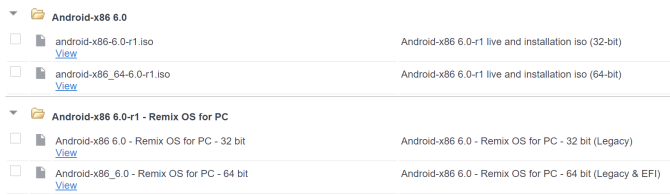
Men det er også en versjon av Remix OS tilgjengelig Slik installerer du Android på PCen din med Remix OS 3.0Remix OS 3.0 lar brukere installere Android på nesten hvilken som helst maskinvare. Som Linux kjører Remix bra på treg eller eldre maskinvare, så hvis du har en gammel PC, kan du bringe den tilbake til livet med Remix ... Les mer , som er en gaffelversjon av Android laget spesielt for datamaskiner. Du har kanskje en mer flytende opplevelse med det.
Bare sørg for å finne ut om datamaskinen din er det 32 bit eller 64 bit Hva er forskjellen mellom 32-bit og 64-bit Windows?Hva er forskjellen mellom 32-bit og 64-bit Windows? Her er en enkel forklaring og hvordan du kan sjekke hvilken versjon du har. Les mer før du laster ned en av dem.
Trinn to: Kopier til en flash-stasjon
Nå som du fant ISO-filen du trenger, er det på tide å skrive den til en USB-stasjon slik at du kan starte fra den. Det er to hovedprogrammer for å gjøre dette: UNetbootin Slik installerer du Linux med brukervennlighet ved å bruke UNetbootinVi har allerede snakket om Linux, og hvorfor du bør prøve det, men sannsynligvis er den vanskeligste delen av å bli vant til Linux i utgangspunktet. For Windows-brukere er den enkleste måten ... Les mer , som er tverrplattform, og Linux Live Linux Live USB Creator: Start opp Linux enkelt fra din Flash Drive Les mer , som bare er for Windows, men veldig grei.
Bruk det du foretrekker; bare kopier innholdet i ISO til en flash-enhet. Det trenger ikke være stort: 1 GB skal gjøre det.
Trinn tre: Installer
Nå som du har USB-stasjonen din, er det på tide å starte fra den. Du ser denne oppstartsskjermen:

Hvis du bare vil prøve Android, gå videre og velg LiveCD-modus. Du vil selvfølgelig ikke kunne lagre noen tilpasning du gjør, men det er en god måte å se hvor bra Android fungerer på systemet ditt.
Hvis du heller vil komme deg direkte til å installere Android, kan du velge alternativet Installer. Det er ikke mange alternativer for dobbeltoppstart innebygd i installasjonsprogrammet, så vær advart: å få det til å jobbe kan ta litt ferdigheter fra din side. Se installasjonsinstruksjonene for Androidx86 for mer informasjon [ødelagt lenke fjernet]. Hvis du ikke bryr deg om å miste det nåværende operativsystemet, er installasjonen grei.
Valgfritt: Installer på SD-kort
Det er selvfølgelig en annen måte: du kan installere Android på et SD-kort. Dette påvirker ikke hvilket operativsystem du vanligvis bruker på netbook, men lar deg fremdeles holde appene og innstillingene på plass.
Du trenger en flash-stasjon og et SD-kort for å gjøre dette: flash-stasjonen for å installere Android fra og SD-kortet for å installere Android på.
Prosessen er enkel: kjør installasjonsprogrammet, men velg SD-kortet du vil installere på i stedet for harddisken. Dette påvirker ikke netbooks primære stasjon, noe som gir deg et rent dual-boot-miljø.
Android på Netbook
Så hvordan fungerer det? Ganske bra. Du kan konfigurere startskjermen slik den ser ut, akkurat som på en telefon eller nettbrett. Jeg testet ut en eldre versjon av Android (4.0 Ice Cream Sandwich) for forbedret stabilitet, og slik ser det ut:

Du kan også bla gjennom hver app som er installert på datamaskinen din:

Mange stifter fra Google er inkludert, sammen med en rekke andre verktøy og spill. Med tilgang til Google Play Store kan du laste ned og prøve ut hvilken app du vil, selv om de kanskje ikke alle fungerer perfekt. Med litt hjelp fra Google Voice fikk jeg til og med SMS-meldinger i gang!
Virket det for deg?
Hvorfor prøve dette? Først av alt: fordi det er gøy. Jada, det er ikke det samme som å kjøpe et nytt Android-nettbrett, men å puste nytt liv i en ellers ledig netbook er kult.
Fikk du Android til å fungere på netbook eller bærbar PC? Gi oss beskjed i kommentarene! Og hvis du gjorde det, fortell oss hvilke Android-apper du har jobbet med den.
Justin Pot er en teknologijournalist med base i Portland, Oregon. Han elsker teknologi, mennesker og natur - og prøver å glede seg over alle tre når det er mulig. Du kan chatte med Justin på Twitter, akkurat nå.